Як зберігати офлайн-карти за допомогою Google Maps для мобільних пристроїв і як створювати маршрути для збереження, обміну та перегляду навіть без підключення до Інтернету
У попередній публікації ми бачили, як із додатком
Гугл-мапи,
навіть для мобільних пристроїв, ви можете завантажити офлайн карти
персоналізовані, щоб переглядати їх навіть без підключення до Інтернету.
У цій статті ми зробимо ще два кроки. З першим побачимо як
створити шлях в одному з них офлайн карти а з другим я покажу як зберегти цей шлях на екрані
додому, відкрити його за потреби одним клацанням миші та як поділитися ними інструкції електронною поштою або повідомленням, надісланим через соціальну мережу.
Збереження маршруту на офлайн-карті є важливим, якщо ми подорожуємо в місцях, де сигнал Інтернету слабкий, якщо взагалі відсутній, тоді як обмін корисним, щоб не заблукати, подорожуючи групою.
Я не знайшов способу поділитися картою рекламно, але мені подобається
поділитися автомобільними маршрутами щоб охопити весь маршрут. Ці позначки складаються з текстового файлу, яким можна поділитися через соціальні мережі.
Я опублікував на
Youtube канал
як створювати маршрути всередині офлайн карти І
проконсультуйтеся з ними без Інтернету.
Керівництво посилається на запит для android але й для того iphone І iPad процедура не змінюється.
Додатки Гугл-мапи можна встановити безкоштовно з Магазин програм Google це відApp Store.
- встановити
Гугл-мапи
пер android; - встановити
Гугл-мапи
пер iOS.
ЯК СТВОРИТИ МАПИ ОФЛАЙН ЗА ДОПОМОГОЮ КАРТ GOOGLE
Відкриється програма Гугл-мапи Ну, так
введіть назву місця або регіону, для якого потрібно отримати офлайн карта.
Потім ми торкаємося нашого профілю у верхньому правому куті екрана, щоб відкрити екран входу. визначення.

У пунктах меню торкніться офлайн карти. Він відобразить ту саму початкову карту, що й ми змінитиперетягування або застосування Збільшувати або
зменшення. Lo буде відображатися внизу
простір займає карта.
ви натискаєте кнопку завантажити і дочекайтеся завершення завантаження офлайн-карти. Переходячи в меню поруч із трьома пунктами, ми можемо
перейменувати, переглянути або видалити. якщо ви обираєте
Бачення
відкриється інший екран.
Нам покажуть крайній термін карти, яка впаде рівно через рік. Підіймається Оновити карта буде негайно оновлена. Нарешті, натиснувши на мініатюру, карта відкриється, а внизу ми побачимо повідомлення «У цій області ви можете шукати та переглядати офлайн“. Ви натискаєте синю кнопку праворуч.

Ми піднялися"Ваше місцезнаходження“і введіть у перше поле місце, з якого починається маршрут. У другому полі введіть доля. Якщо шлях пройдений, підніміться
кінець. Щоб додати додаткові кроки, перейдіть до меню.
ти торкаєшся додати стажуваннявведіть назву місця та прокрутіть до значка об’єктива. Гугл-мапи додасть його до шляху. Поле залишиться додати стажування в якому ми можемо
додати інші місця з тією ж системою.

Перший етап буде позначено літерою ЗАдругий з буквою Б. і так далі. Після маршруту ми піднялися кінець. На вершині просто
початкове і кінцеве розташування як
кількість кроків тоді як на решті екрана він буде показаний
весь маршрут. О
час розрахункова відстань.
Однак це буде можливо змінити транспортний засібнаприклад, пройти
з автомобіля на велосипед або навіть для ходити пішки. Торкніться меню ще раз, щоб переглянути інші параметри. Всередині
варіанти шляху Так вони можуть
уникайте автострад і поромів.
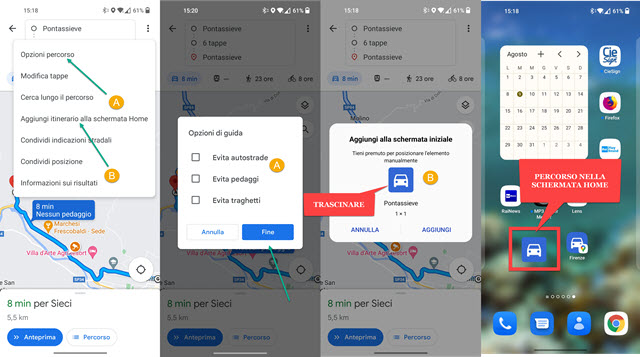
с Додати маршрут на головний екран ти можеш
перетягнути
значок на екрані додому а потім поставити. торкаючись його так відкриє підключений маршрут навіть без підключення до Інтернету.
Також є можливість поділитися. ти торкаєшся
обмінюватися маршрутами і ви вибираєте програму для цього.
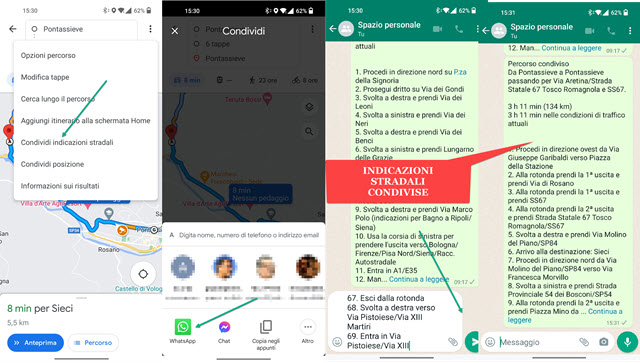
Їх також можна надіслати електронною поштою. с WhatsApp Ви вибираєте індивідуальний або груповий чат і надсилаєте їх.
